Як розрахувати місячні складні відсотки в excel
Ми можемо використовувати таку формулу, щоб знайти остаточну вартість інвестицій через певний час:
A = P(1 + r/n) nt
золото:
- A: Остаточна сума
- П: Головний ініціал
- r: річна процентна ставка
- n: кількість періодів складання на рік
- t: кількість років
Якщо інвестиції складаються щомісяця , ми можемо використовувати 12 для n :
A = P(1 + r/12) 12t
У наведеному нижче прикладі показано, як використовувати цю формулу в Excel для розрахунку остаточної вартості інвестицій, складених щомісяця.
Приклад: Формула місячних складних відсотків у Excel
Скажімо, ми інвестуємо 5000 доларів США в інвестицію, яка становить 6% на рік. Припустимо, інвестиційні склади щомісяця.
На наступному знімку екрана показано, як використовувати формулу складних відсотків у Excel для розрахунку остаточної вартості цих інвестицій через 10 років:
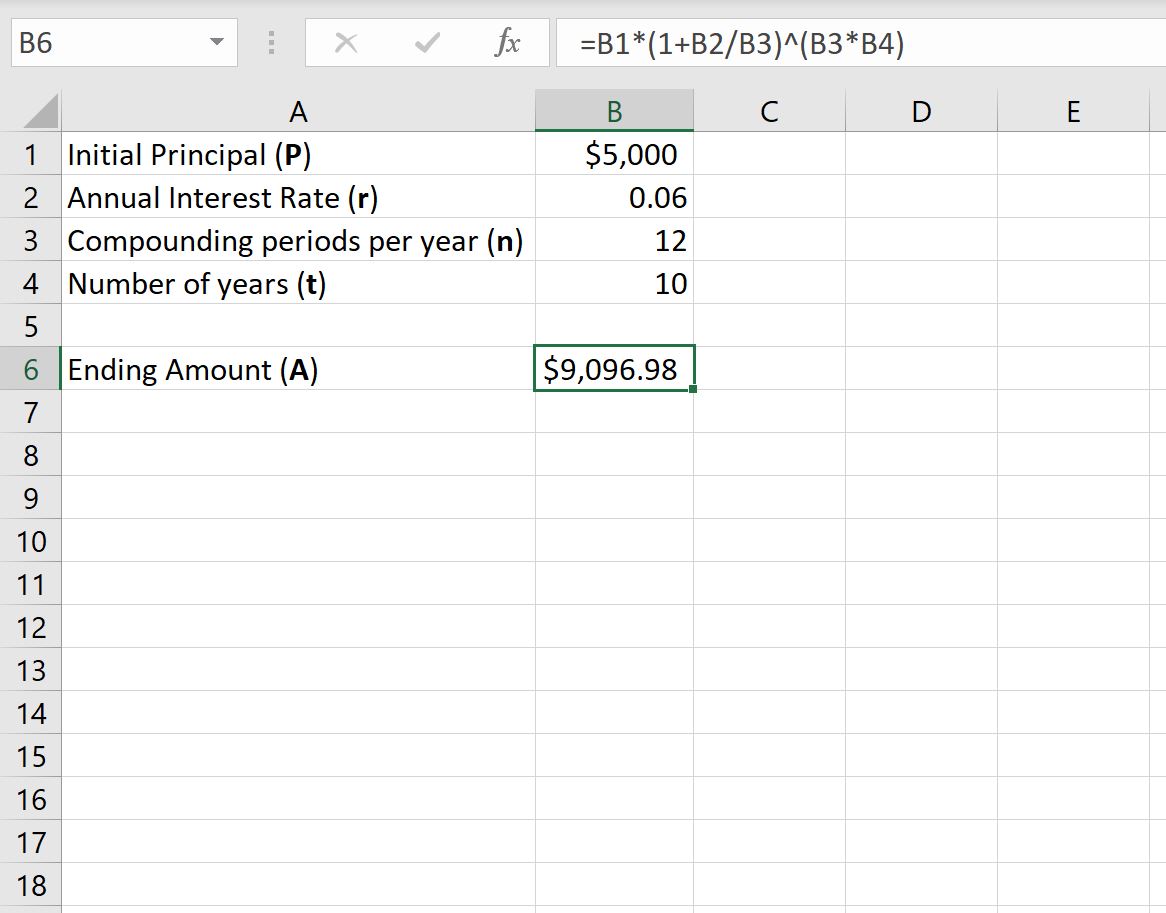
Ця інвестиція коштуватиме 9096,98 доларів США через 10 років.
На наступному знімку екрана показано, як розрахувати остаточні інвестиції після кожного року протягом 10-річного періоду.
Примітка . Стовпець F показує формулу, яку ми використовували в кожній відповідній клітинці стовпця E:
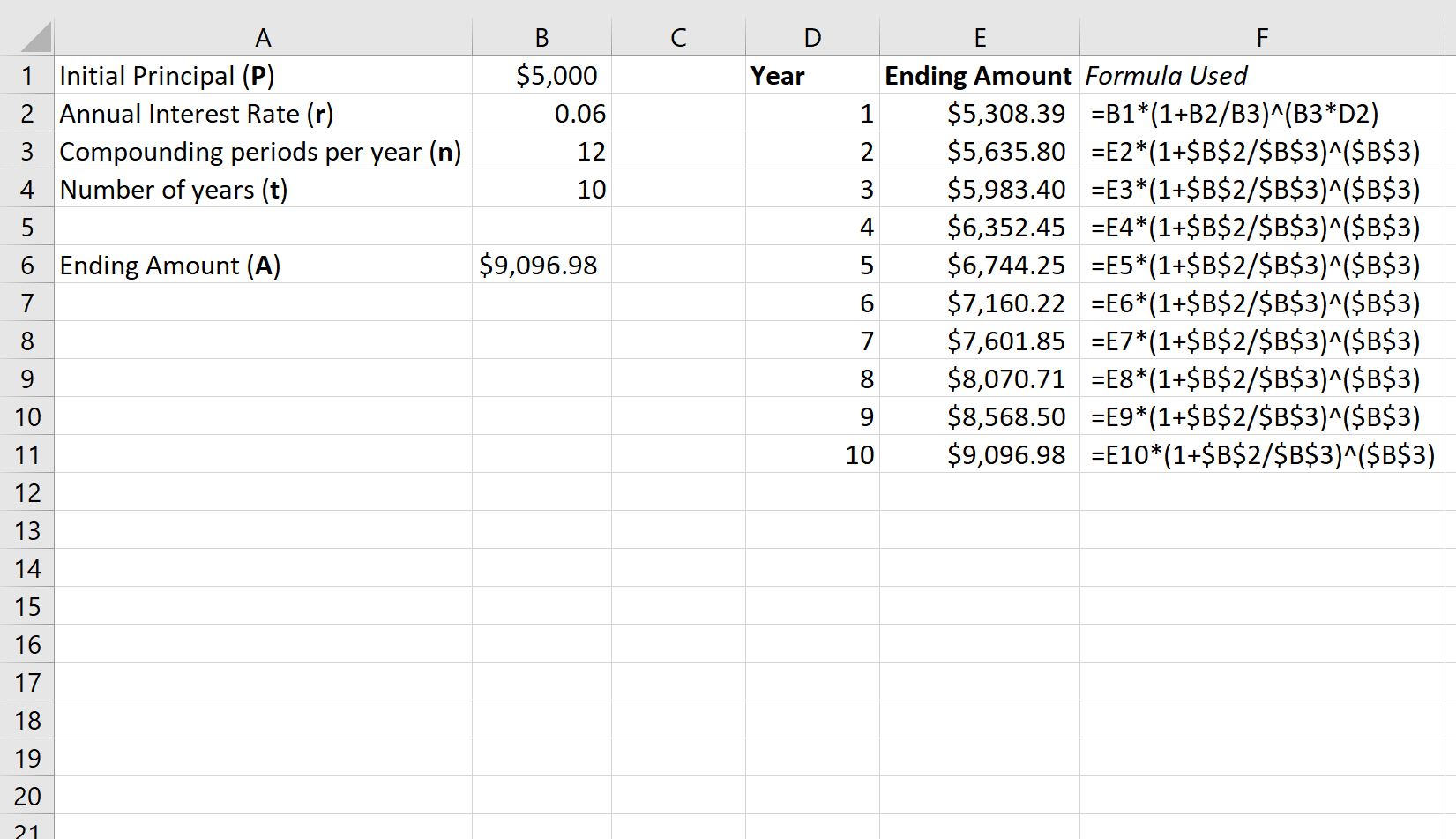
З результату ми бачимо:
- Наприкінці першого року інвестиція коштує 5308,39 доларів США .
- Наприкінці другого року інвестиція коштує 5635,80 доларів США .
- На кінець третього року інвестиція коштує 5983,40 доларів США .
А наприкінці десятого року інвестиція коштує 9096,98 доларів США .
Щоб візуалізувати зростання інвестицій з плином часу, виділіть комірки в діапазоні E2:E11 , потім клацніть вкладку «Вставити» на верхній стрічці, а потім клацніть опцію 2D-стовпчаста діаграма з групою «Графіка» :
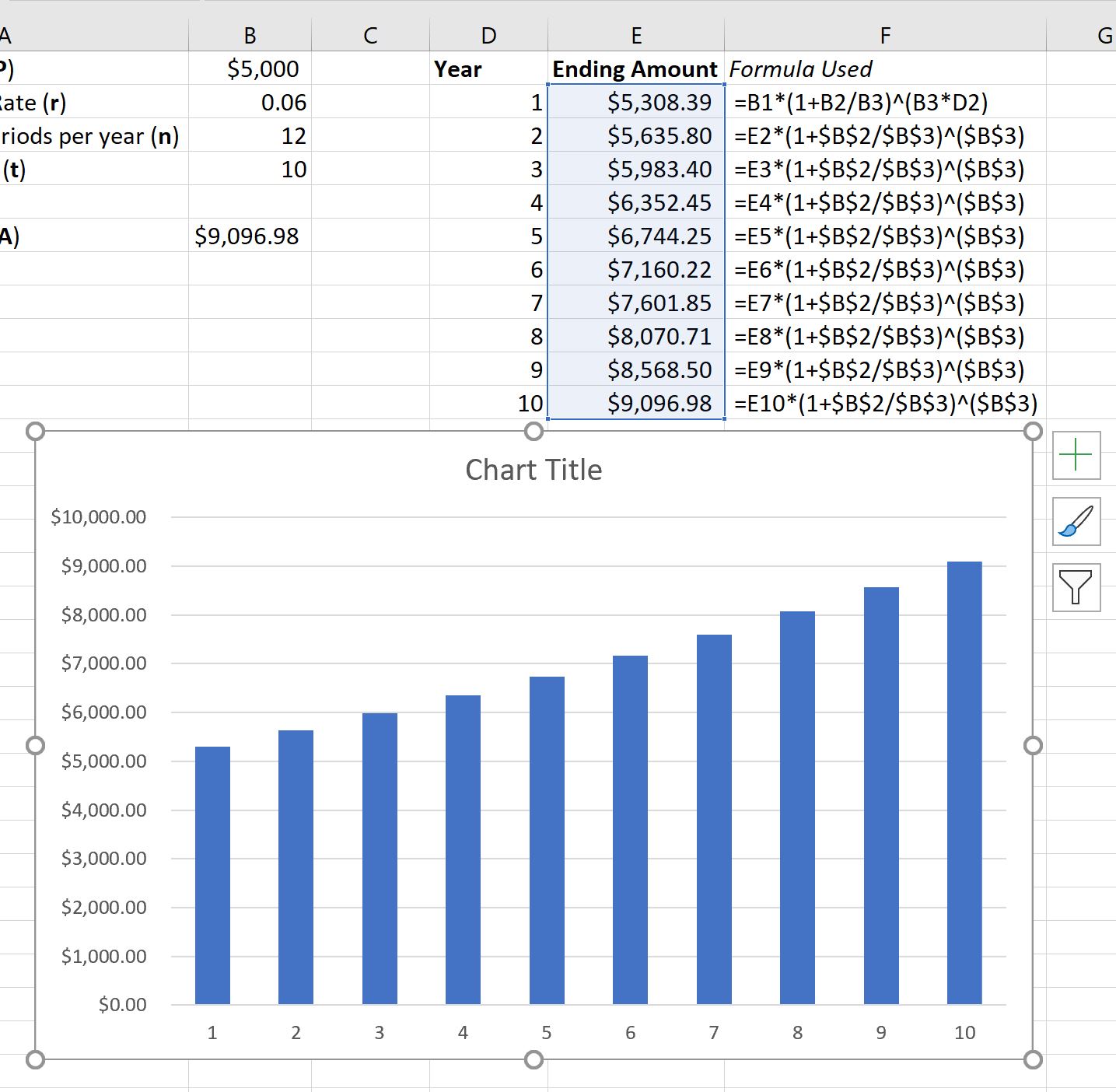
Вісь абсцисс показує рік, а висота стовпчиків відображає вартість інвестицій наприкінці кожного року.
Додаткові ресурси
У наступних посібниках пояснюється, як виконувати інші типові завдання в Excel:
Як знайти антилог значень в Excel
Як вирішити систему рівнянь в Excel
Як обчислити зведення п’яти чисел в Excel